MacでIPアドレスを見つける方法
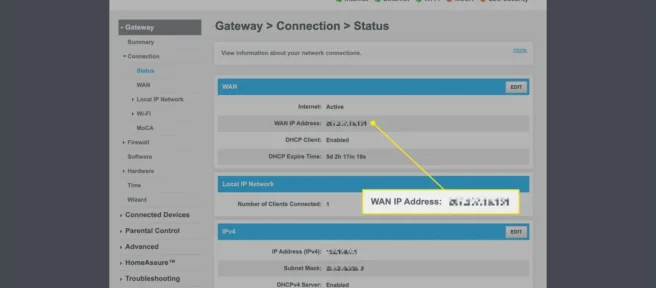
知っておくべきこと
- パブリック: google.comに移動し、「what is my IP address」を検索して、パブリック IP アドレスを見つけます。
- または:システム設定>ネットワーク>詳細設定> TCP/IP > ルーター IP をコピーしてブラウザーに貼り付け > アドレスを検索します。
- プライベート: [システム設定] > [ネットワーク] > [接続] を選択 > [ステータス]でプライベート IP を見つけます。
この記事では、Mac のパブリックおよびプライベートの両方のインターネット プロトコル (IP) アドレスを見つける方法について説明します。
Mac で IP アドレスを取得する方法
パブリック IP アドレスを見つける最も簡単で簡単な方法は、任意の Web ブラウザーを開き、「私の IP アドレスは何ですか」と Google 検索を実行することです。検索結果ページの一番上にある別のボックスに、パブリック IP アドレスが表示されます。
Google を使用したくない場合は、パブリック IP アドレスを手動で見つけることもできます。
- Mac の Finder で、画面の左上隅にあるApple アイコンを選択します。
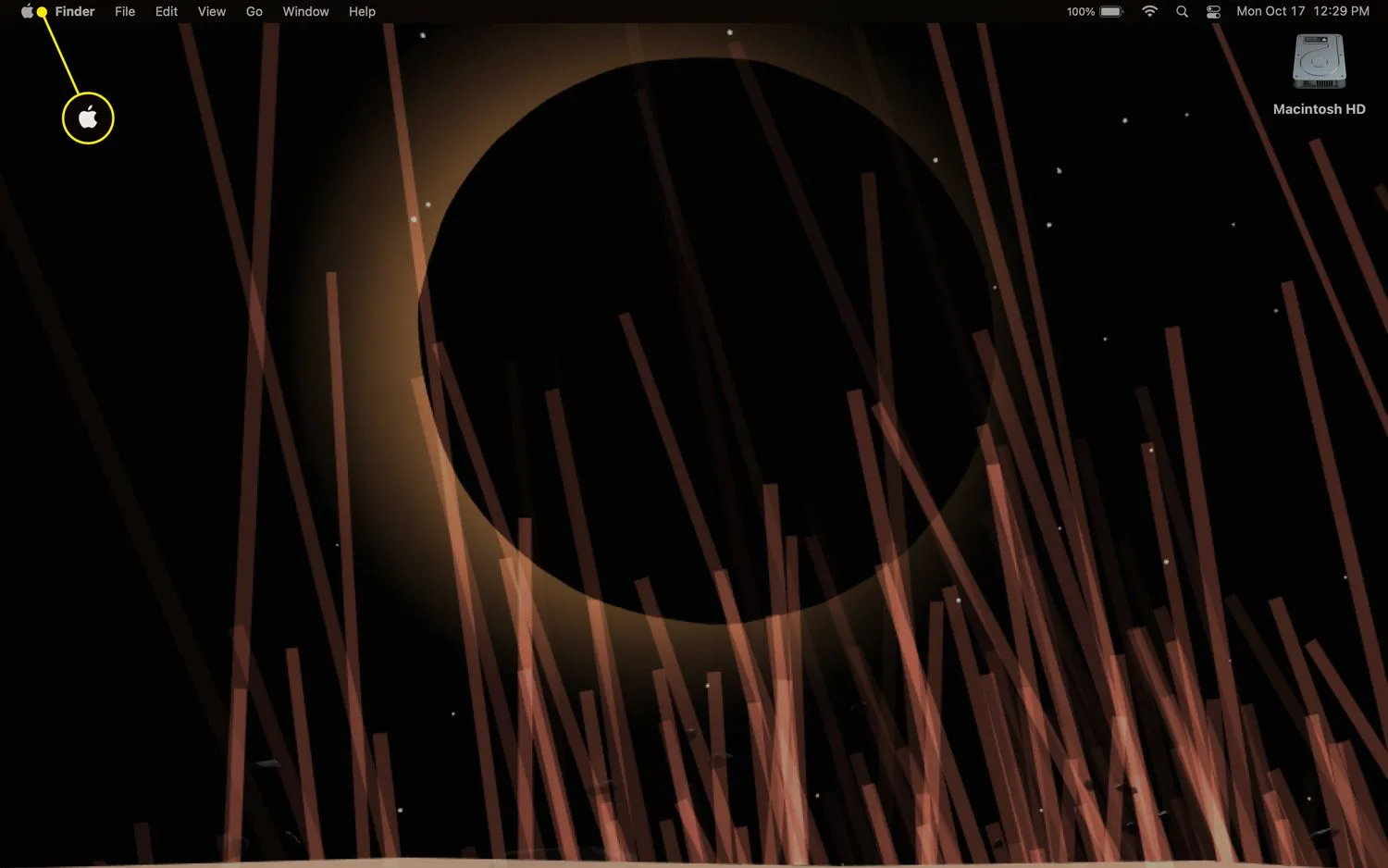
- ドロップダウン メニューから[システム環境設定]を選択します。
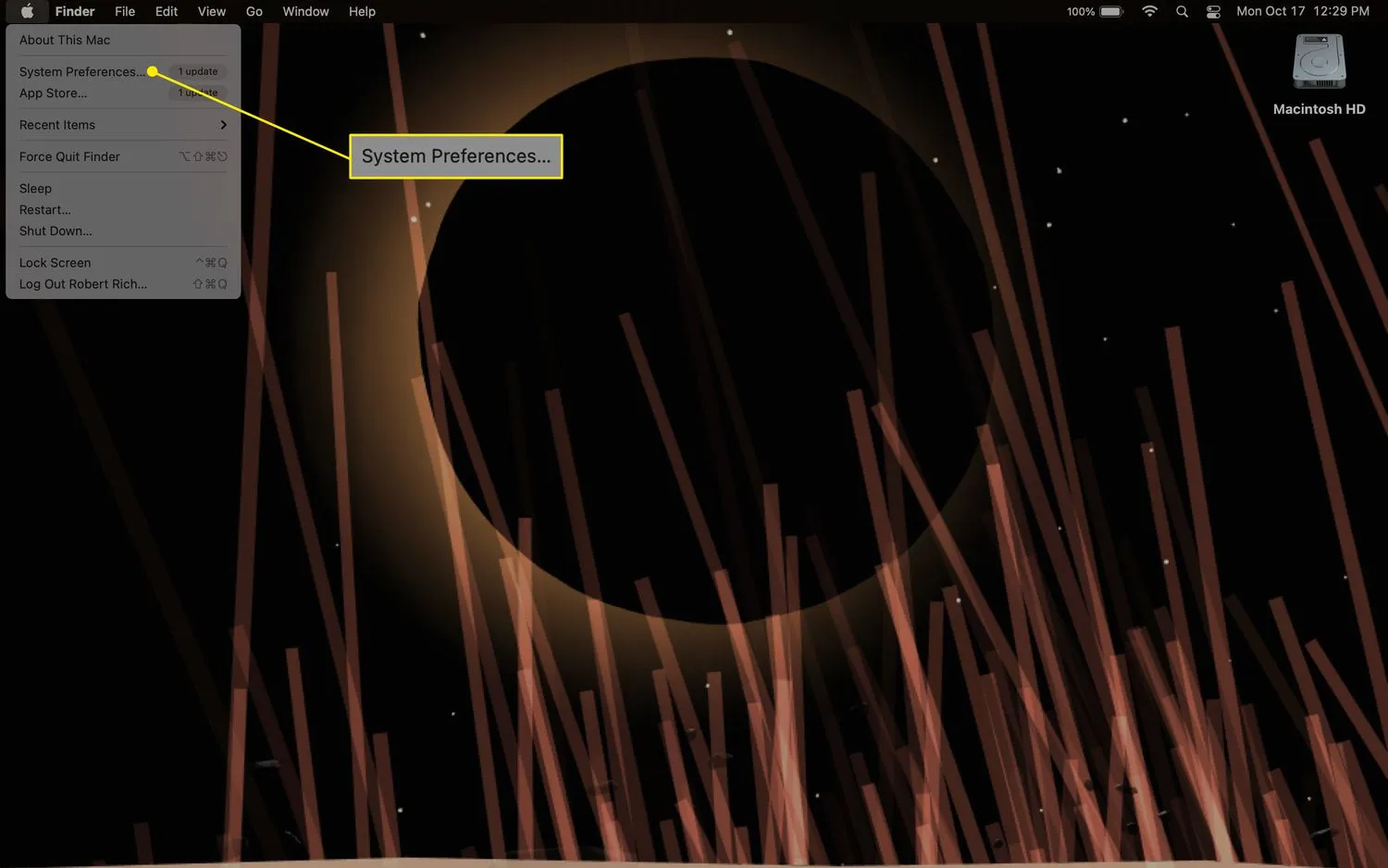
- [ネットワーク] アイコンを選択します。
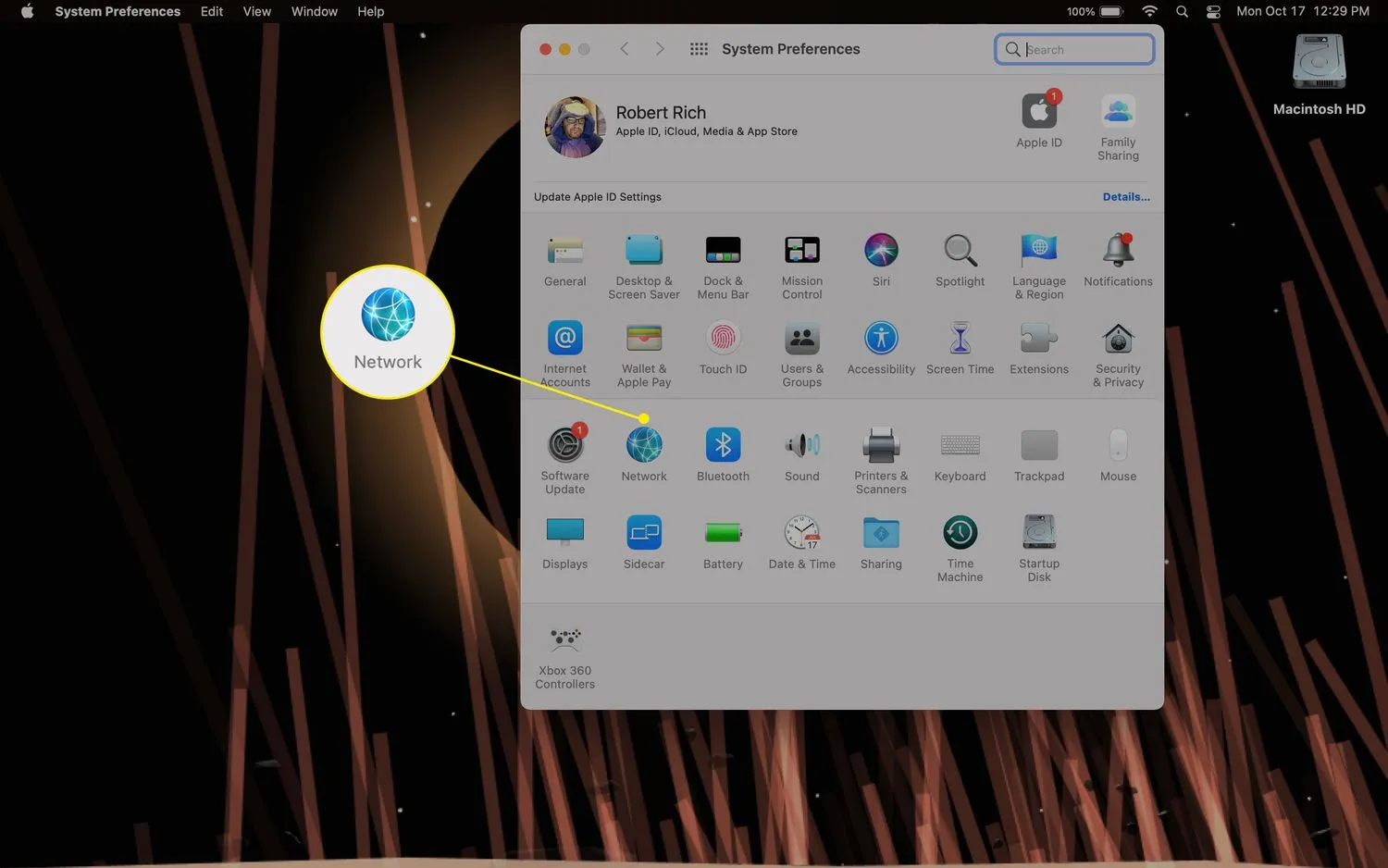
- 左側の列からインターネット接続を選択します (接続の性質に応じて、イーサネット、USB、または Wi-Fi として表示されます)。
- [詳細] を選択します。
![[ネットワーク] メニューで強調表示されている高度な [ネットワーク] メニューで強調表示されている高度な](https://cdn.thewindowsclub.blog/wp-content/uploads/2022/12/macip4-advanced-df524f913dee4709afb1dc49de0e655c-3e904eff175c449d8db96c8c792f93b8.webp)
- [詳細設定] メニューから、[ TCP/IP ] タブを選択します。
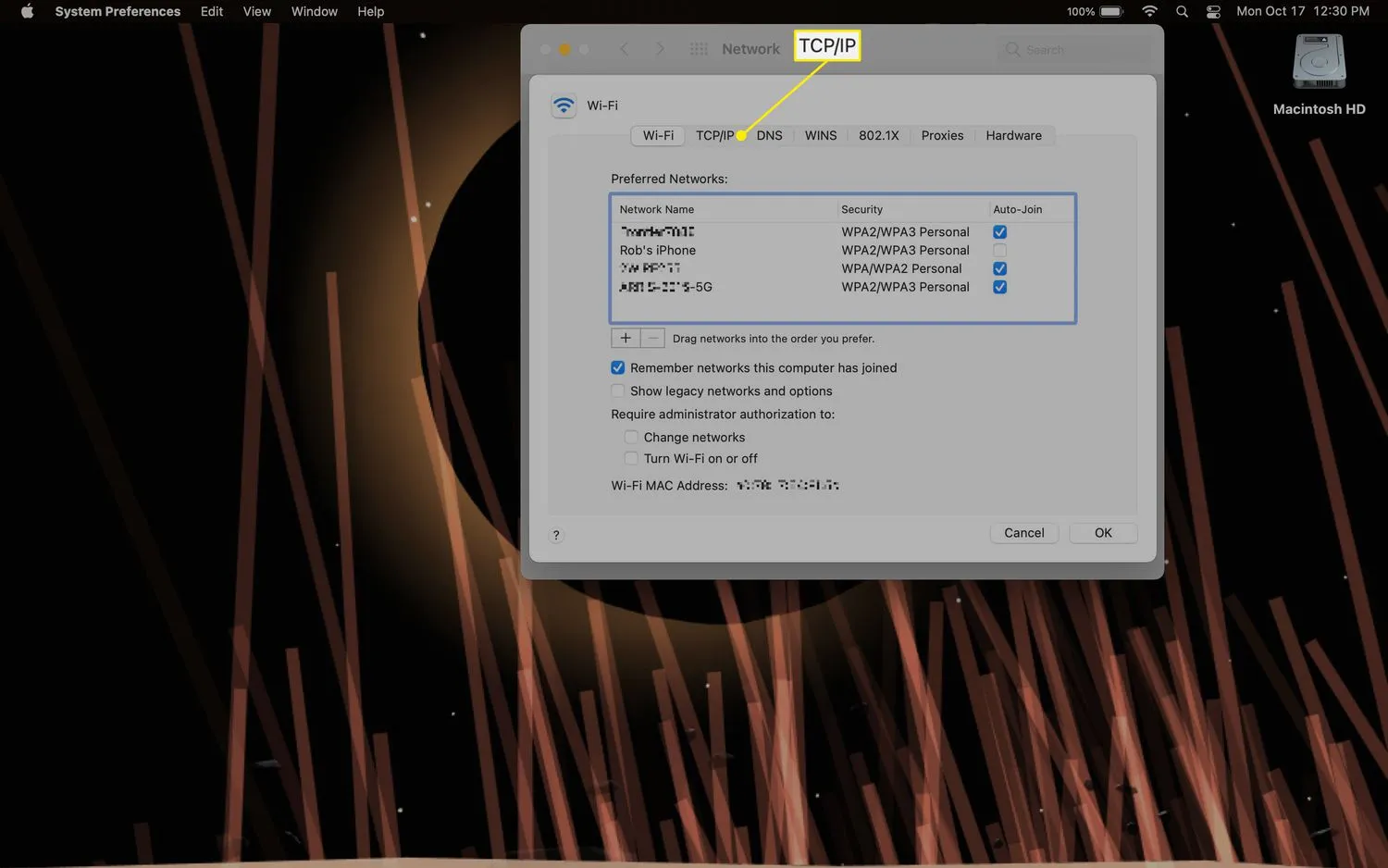
- ルーターのアドレス (サブネット マスクの下) を見つけて、その番号をコピーします。
![[TCP/IP] タブで強調表示されたルーターの IP アドレス (編集済み) [TCP/IP] タブで強調表示されたルーターの IP アドレス (編集済み)](https://cdn.thewindowsclub.blog/wp-content/uploads/2022/12/macip6-router-435f9355fa434b8082d2b0839028b944-8854d01c321148f7909871c8c473fa50.webp)
- Web ブラウザーを開き、ルーターのアドレスを入力するか、ナビゲーション バーに貼り付けて、Returnを押します。これにより、ルーターの設定ページが表示されます。
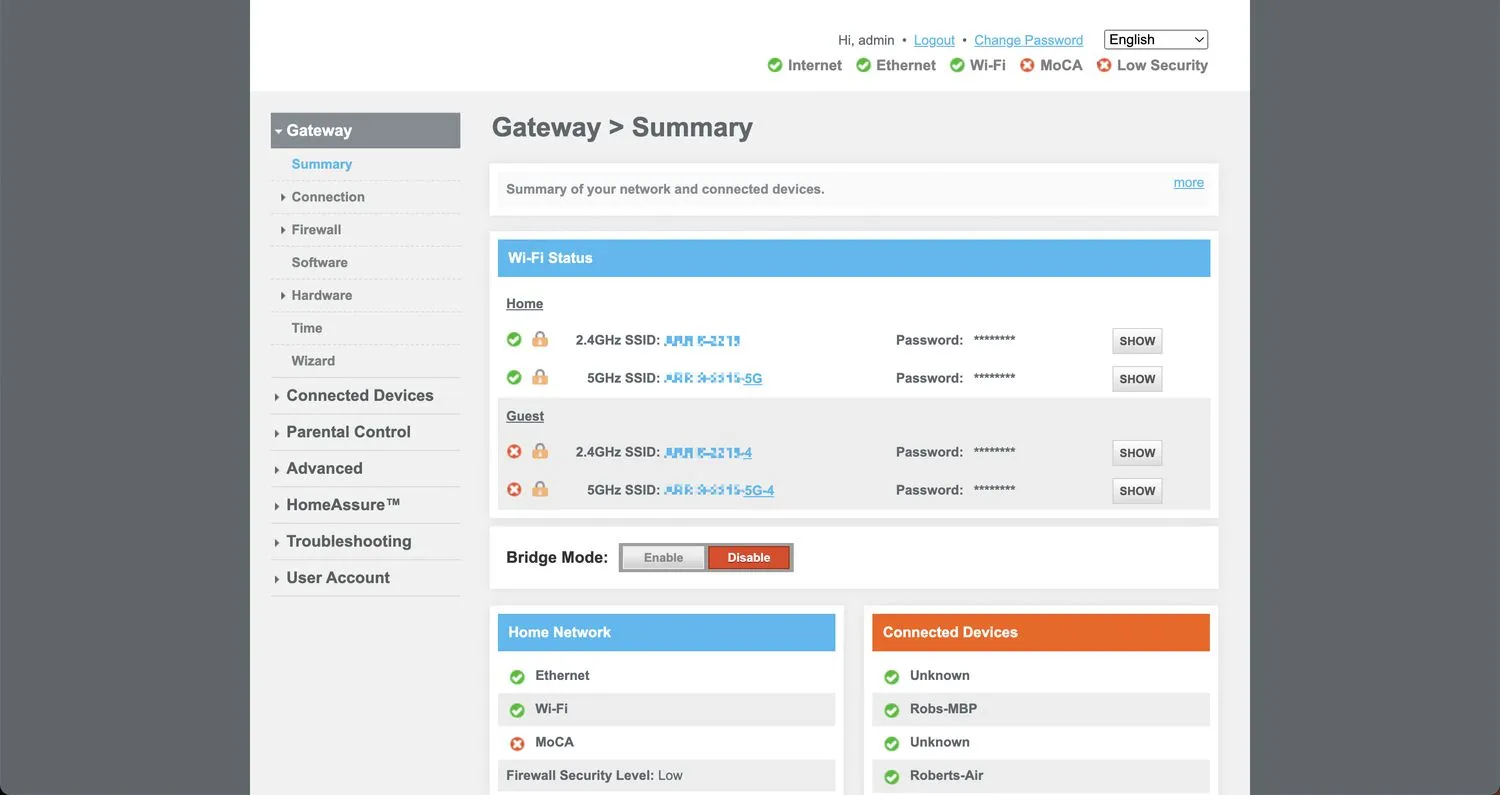
- ルーターの設定で接続ステータスまたはWAN (ワイド エリア ネットワーク) を確認して、パブリック IP アドレスを見つけます。これらのオプションを表示するには、ルーターにアクセスするときに管理者としてログインする必要があります.
![[接続ステータス] メニューで強調表示された WAN IP アドレス (編集済み) [接続ステータス] メニューで強調表示された WAN IP アドレス (編集済み)](https://cdn.thewindowsclub.blog/wp-content/uploads/2022/12/macip9-routerwan-f797f6e56d2d4077a339f3909998f2d2-4feaba049ec145b9b10fa8a1ff686a7b.webp)
すべてのルーター設定ページが同じというわけではなく、ブランドによって異なる場合があります。IP アドレスがすぐに見つからない場合は、他のセクションを調べてください。ここにリストされているものとは異なるカテゴリ名が使用されている可能性があります。
Mac でプライベート IP アドレスを見つける方法
プライベート IP アドレスを見つけるのは、パブリック IP アドレスを手動で見つけるよりも少し簡単ですが、Google 検索ほど簡単ではありません。
- Finder で画面の左上隅にあるApple アイコンを選択します。
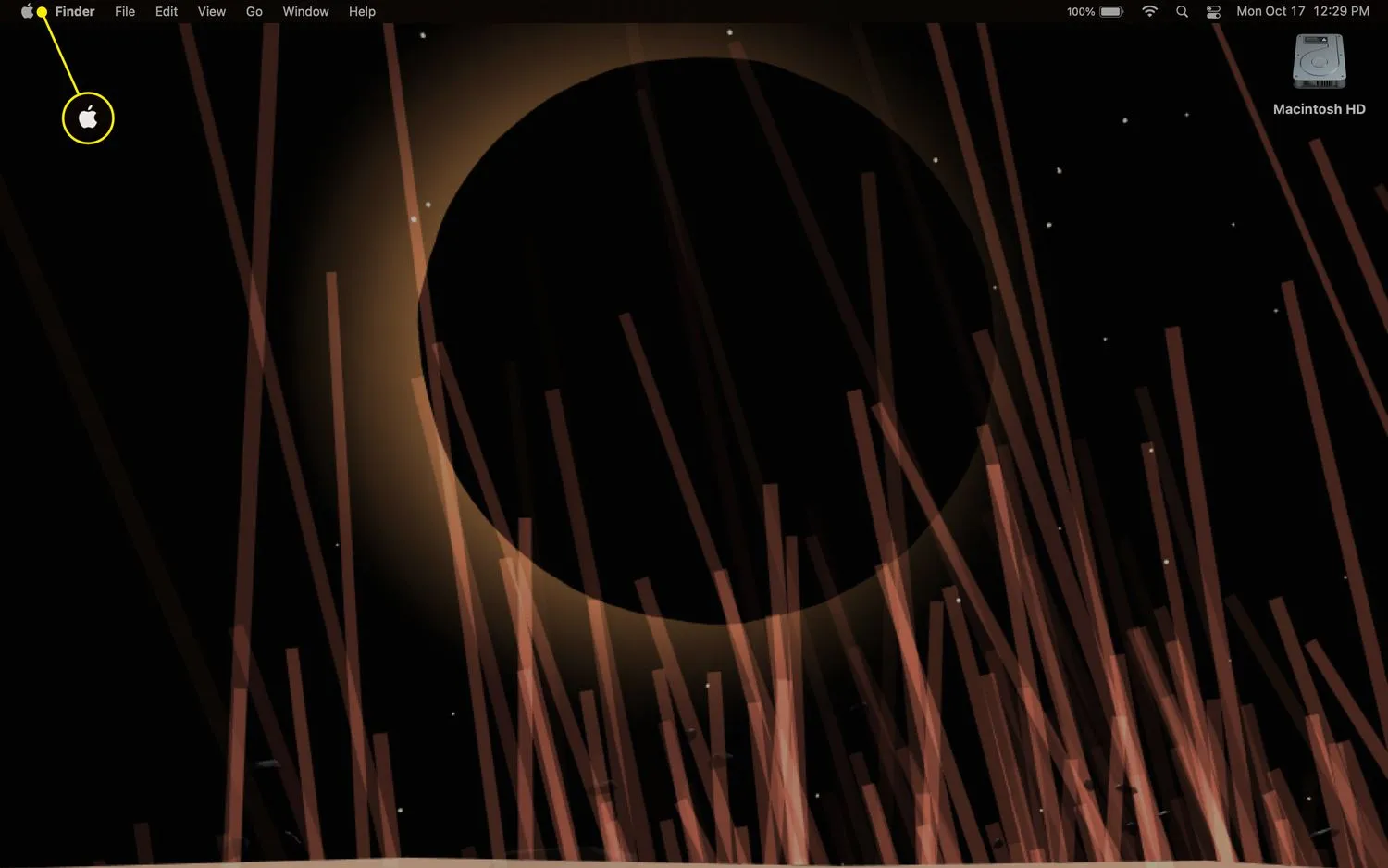
- ドロップダウン メニューから[システム環境設定]を選択します。
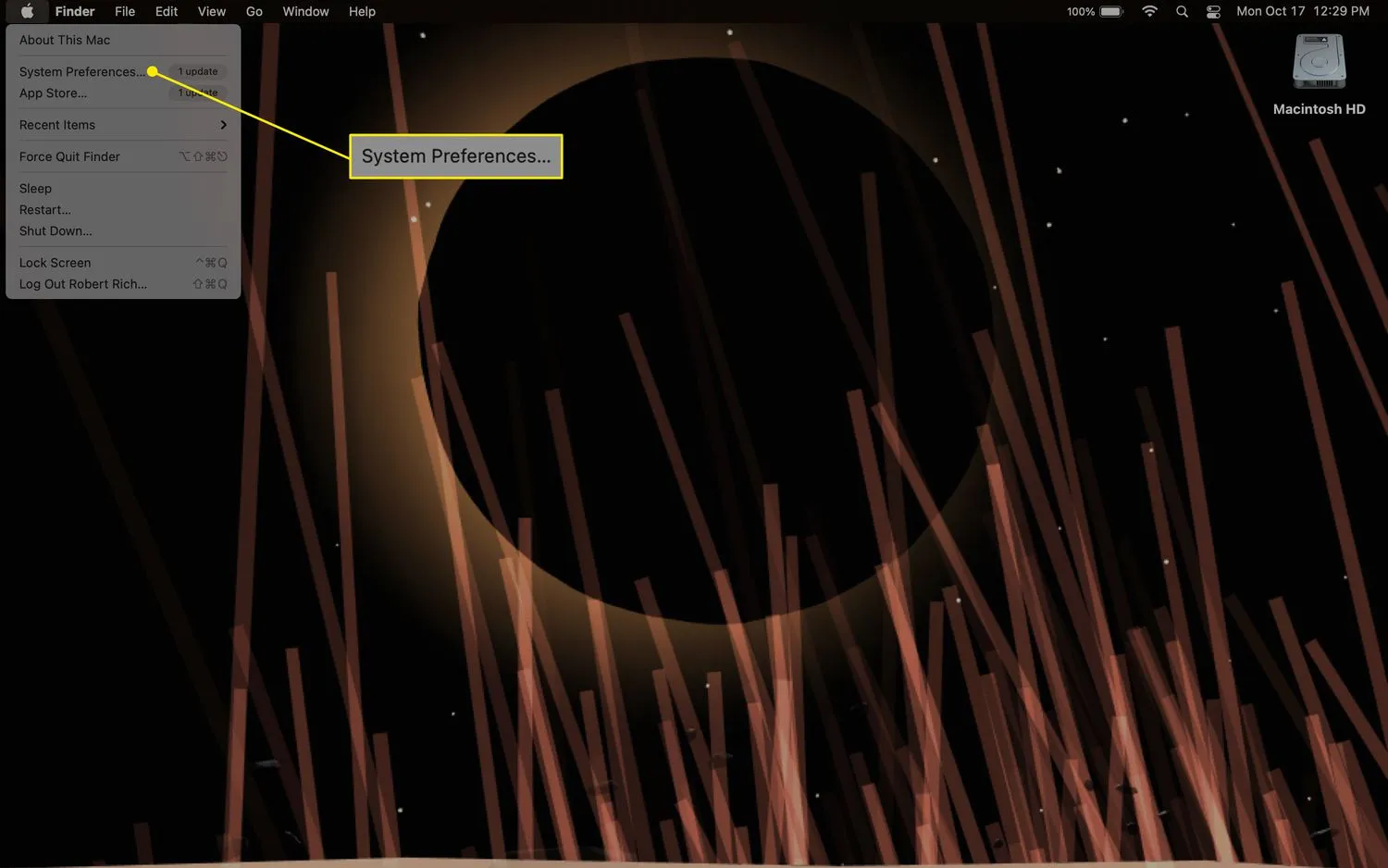
- [ネットワーク] アイコンを選択します。
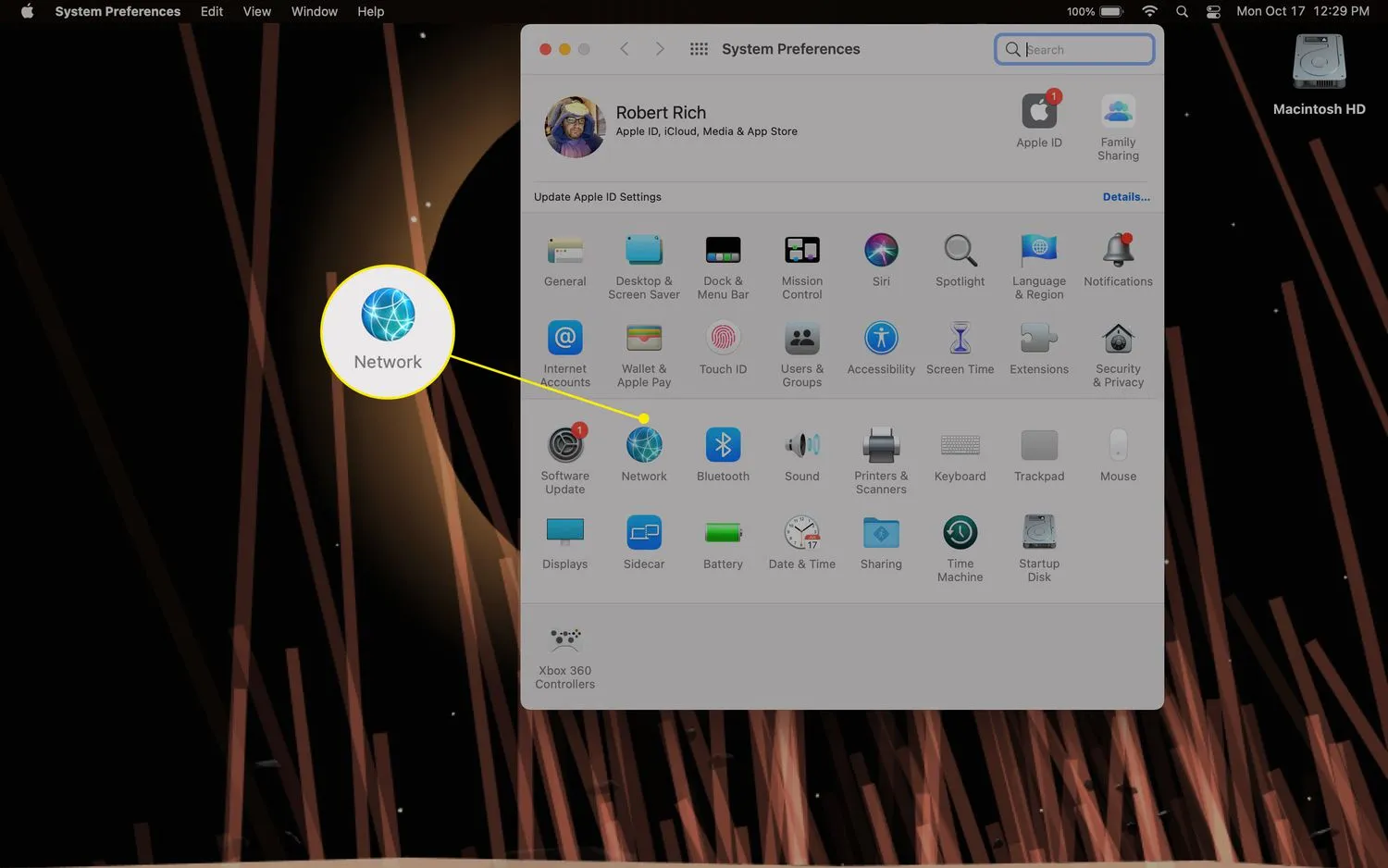
- 左側の列からインターネット接続を選択します (接続の性質に応じて、イーサネット、USB、または Wi-Fi として表示されます)。
- [ステータス] の下と [ネットワーク名] の上にプライベート IP アドレスが表示されます。
![[ネットワーク] メニューで強調表示された IP アドレス (編集済み) [ネットワーク] メニューで強調表示された IP アドレス (編集済み)](https://cdn.thewindowsclub.blog/wp-content/uploads/2022/12/macip10-advanced-df524f913dee4709afb1dc49de0e655c-2069623a4a634c87a69572fa985f66b0.webp)
ターミナルを使用して、Wi-Fi 接続の場合は ipconfig getifaddr en0、イーサネット接続の場合は ipconfig getifaddr en1 と入力して、プライベート IP アドレスを見つけることもできます。
パブリック IP アドレスとプライベート IP アドレスの違いは何ですか?
パブリック IP アドレスは、インターネットへのアクセスに使用されるアドレスであり、単一のコンピューターまたはネットワーク全体に適用できます。プライベート (または「ローカル」) IP アドレスは、ローカル ネットワークにアクセスするために使用され、ルーターによって接続された個々のデバイスに割り当てられます。デバイスが同じプライベート IP アドレスを共有することは可能ですが (異なるネットワーク上にある場合)、2 つのシステムが同じパブリック IP アドレスを同時に共有することはありません。
デフォルトでは、ほとんどのデバイスには、ネットワークに接続するたびに変更できる動的 IP アドレスが割り当てられます。ただし、変更されない静的 IP アドレスをデバイスに手動で割り当てることができます。
- Mac で IP アドレスを変更するにはどうすればよいですか?IP アドレスを変更する最も簡単な方法は、モデムまたはルーターのプラグを抜き、数秒待ってから再度差し込むことです。これにより、リセットされ、新しい IP アドレスが割り当てられます。または、[ System Preferences] > [ Network ] > [ Advanced ] > [ TCP/IP ]を開き、[ Configure IPv4] の下の[ Manually ]を選択して、新しい IP アドレスを入力します。
- Mac で IP アドレスを非表示にするにはどうすればよいですか? Web ブラウザーとして Safari を使用している場合は、左上隅にある[ Safari ] > [設定] > [プライバシー] を選択し、[IP アドレスを非表示]をオンにします。他の Web ブラウザーでは、IP アドレスを非表示にできる場合とできない場合がありますが、プロセスは異なります (たとえば、Chrome は特定の拡張機能でのみ IP アドレスを非表示にします)。
- Mac でプリンターの IP アドレスを確認するにはどうすればよいですか?[システム環境設定] > [プリンターとスキャナー] を開き、お使いのプリンターを選択して [オプションとサプライ] を選択し、[場所]で 12 桁のプリンター IP アドレスを見つけます。



コメントを残す